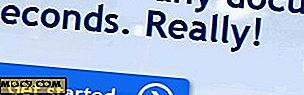3 manieren om een App Store naar Windows 7 te brengen
Iedereen die een upgrade naar Windows 8 heeft uitgevoerd, heeft de Store kunnen gebruiken om alle nieuwste en beste apps op te sporen en ervoor te zorgen dat de geïnstalleerde software up-to-date wordt gehouden. Maar als u besloten hebt om iets langer bij Windows 7 te blijven, hoeft u zich niet buitengesloten te voelen. Hier bekijken we drie opties die kunnen worden gebruikt om een app store- en appbeheeroptie naar oudere versies van Windows te brengen.
Het idee van een app store is niets nieuws - het is een concept dat al vele jaren beschikbaar is voor mobiele gebruikers, en hetzelfde geldt voor OS X en Linux - maar Windows is een beetje traag geweest bij de introductie. In de tijd die Microsoft nodig had om een winkel toe te voegen aan Windows 8, kwamen er verschillende andere opties van derden naar voren. Drie van de beste worden hieronder beschreven.
AllMyApps
AllMyApps is een vrij traditioneel voorbeeld van een app store. U moet de hoofd-app gebruiken om aan de slag te gaan, dus ga naar de website van het programma en klik op de knop AllmyApps downloaden .

Met het programma geïnstalleerd - en je moet voorzichtig zijn bij stap 3 van de installatie ... is er een gebundelde werkbalk en een paar andere extra software die je waarschijnlijk wilt afmelden - je bent klaar om te bladeren door wat is beschikbaar.
Gebruik de categorieën aan de linkerkant van het scherm om naar huis te gaan in een bepaald type app, of gebruik de zoekbalk boven in het programmavenster om iets specifieks te zoeken. Er zijn ook de secties Personeelselectie, Hot-apps en Nieuwe apps aan de linkerkant die grote inspiratiebronnen kunnen zijn.

Klik op de naam van een toepassing om er meer over te weten te komen en om te zien welke waardering het heeft gekregen, en gebruik vervolgens de knop Downloaden om een kopie te bemachtigen van alles wat u maar wilt.
Er is een toegevoegde bonus voor AllMyApps - het laat je ook weten wanneer er updates voor je software beschikbaar zijn. Updatecontrole is tegenwoordig ingebouwd in veel apps, maar niet allemaal. AllMyApps controleert welke versies u hebt geïnstalleerd, ziet of er nieuwere releases zijn en laat het u weten.

AllMyApps controleert één keer per dag op beschikbare updates en geeft een pop-up weer als er iets is waarvan u op de hoogte moet zijn. Klik in de app op de koppeling Mijn apps boven aan de pagina en vanaf hier kunt u kiezen welke updates u wilt installeren.
Ninite
Ninite neemt een iets andere benadering van dingen. Wanneer u Windows opnieuw installeert, moet u een goed deel van de tijd reserveren voor het instellen van alle applicaties die u nodig hebt. In plaats van tientallen websites te moeten bezoeken om alle benodigde installatieprogramma's te downloaden, kun je met Ninite een aangepast installatieprogramma maken dat zorgt voor al je essentiële apps tegelijk.

Het installatieprogramma kan op meerdere computers worden gebruikt en het werkt op een vrij interessante manier. In plaats van een groot installatieprogramma te maken dat al uw gewenste toepassingen bevat, gebruikt Ninite scripts om automatisch de allerlaatste versie van alle door u opgegeven apps te downloaden en te installeren.
Het installatieproces is volledig geautomatiseerd, zodat u niet achter uw computer hoeft te zitten om te kiezen waar software moet worden geïnstalleerd en op eindeloze "Volgende" knoppen moet klikken; dit is allemaal automatisch voor u gedaan.
Als u uw eigen aangepast installatieprogramma wilt maken, bezoekt u de Ninite-website, vinkt u de selectievakjes in naast de namen van alle apps waarin u bent geïnteresseerd en klikt u op de knop Installateur ophalen.

Een op maat gemaakt installatieprogramma wordt automatisch gedownload naar de map van uw keuze. Je zult merken dat het een vrij lange naam heeft, omdat de bestandsnaam bestaat uit de titels van alle apps die je hebt gekozen.

Wanneer u de apps wilt installeren, dubbelklikt u gewoon op het uitvoerbare bestand en wordt er voor alles voor u gezorgd. Het is niet nodig om met een van de installatieprogramma's te werken, omdat Ninite alle standaardinstellingen automatisch accepteert. De uitzondering hierop is in het geval van werkbalken en andere ongewenste bloatware - dit zal automatisch worden geweigerd.
Tijdens de installatie downloadt Ninite automatisch de nieuwste versies van elk van de programma's die u hebt geselecteerd, zodat u zeker weet dat u helemaal up-to-date bent.

Pokki
Afronding van dit drietal app-winkels is Pokki, en dit is een app die een tweeledig doel dient. Aan de ene kant is het een handige app-opstarttool die kan worden gebruikt in plaats van het startscherm van het Start-menu, maar aan de andere kant is het een geweldige manier om toegang te krijgen tot een wereld van nieuwe software.
Er zijn twee verschillende versies van de applicatie beschikbaar: één voor Windows 8 en één voor Windows 7 en ouder. Zorg ervoor dat u op de juiste link boven aan de pagina klikt die overeenkomt met de versie die u gebruikt en gebruik vervolgens de downloadknop.

Breng Pokki aan de praat en u kunt dan op zoek gaan naar software. U merkt onmiddellijk dat het programma werkt als een Start-menu; klik erop en klik vervolgens op de link App Store .

Net als bij AllMyApps is het mogelijk om door categorieën te bladeren of zoekopdrachten uit te voeren voor apps die u al kent. Alle apps die u wilt installeren, worden toegevoegd aan uw Pokki-menu voor eenvoudige toegang - u kunt dit gebruiken om het menu Start aan te vullen of te vervangen zoals u wilt.

Hebt u een van de hulpprogramma's gevonden die nuttig zijn bij het opsporen en installeren van software? Deel uw bevindingen hieronder.